Przez TechiePisarz
Naprawiony! Błąd podczas otwierania aplikacji Zdjęcia w systemie Windows 10: – Jedną z najbardziej frustrujących rzeczy, które mogą Ci się przydarzyć podczas korzystania z systemu Windows 10, jest Zdjęcia aplikacja nie otwiera się błąd. Zdjęcia to domyślna aplikacja do przeglądania zdjęć w systemie Windows 10, a klasyczny Przeglądarka zdjęć systemu Windows aplikacja jest domyślnie wyłączone. Więc dosłownie frustrujesz się, jeśli nie możesz znaleźć obejścia. Istnieje wiele technik rozwiązywania problemów, na których możesz się oprzeć, aby rozwiązać ten problem Zdjęcia aplikacja rozliczona. Czytaj dalej, aby dowiedzieć się, jak pogodzić się ze swoim Zdjęcia aplikacja po raz kolejny z bardzo małą liczbą kroków.
Przeczytaj także:Jak przycinać filmy za pomocą aplikacji Windows 10 Photo
Rozwiązanie 1 – przez Powershell
KROK 1
- Zacznij pisać Powershell do pola wyszukiwania Cortany. Cortana wyświetli wyniki wyszukiwania.
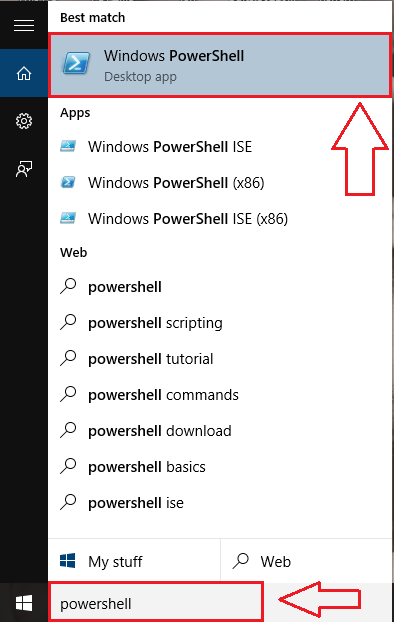
KROK 2
- Teraz z wyświetlonych wyników wyszukiwania kliknij prawym przyciskiem myszy Windows Powershell a następnie kliknij Uruchom jako administrator.
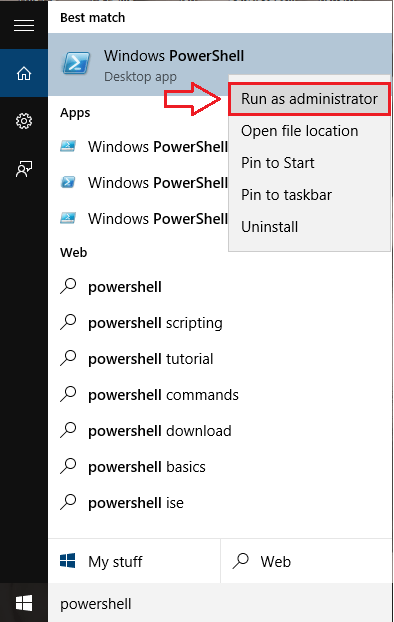
KROK 3
- Skopiuj i wklej następujące polecenie do Powershell wiersz poleceń, jak pokazano na zrzucie ekranu. Trafienie Wchodzić kiedy skończysz.
Get-AppXPackage -AllUsers | Foreach {Add-AppxPackage -DisableDevelopmentMode -Register "$($_.InstallLocation)\AppXManifest.xml"}
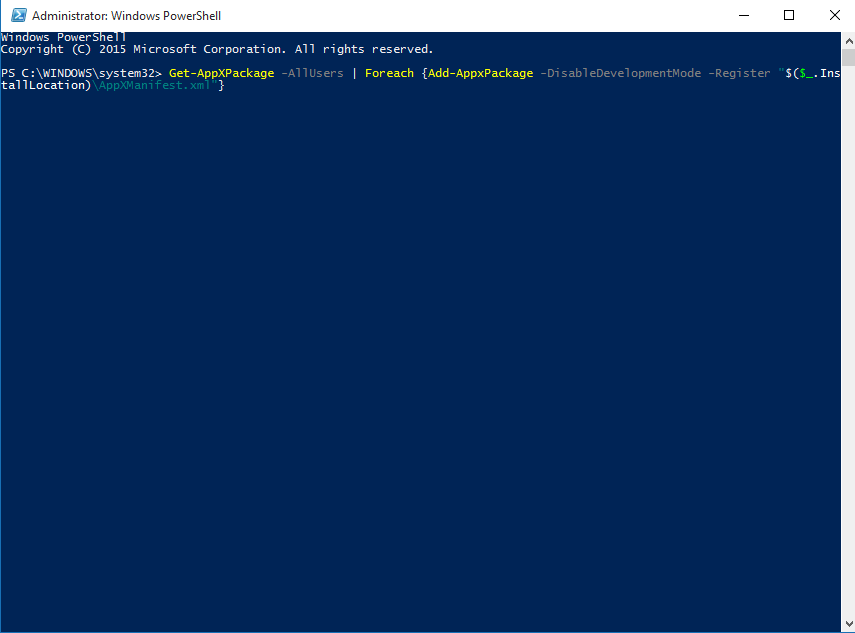
KROK 4
- Wykonanie poprzedniego kroku spowoduje wyświetlenie listy niektórych błędów. Gdy wszystko zostanie zrobione, spróbuj uruchomić Zdjęcia aplikację ponownie. Twój problem może zostać naprawiony.
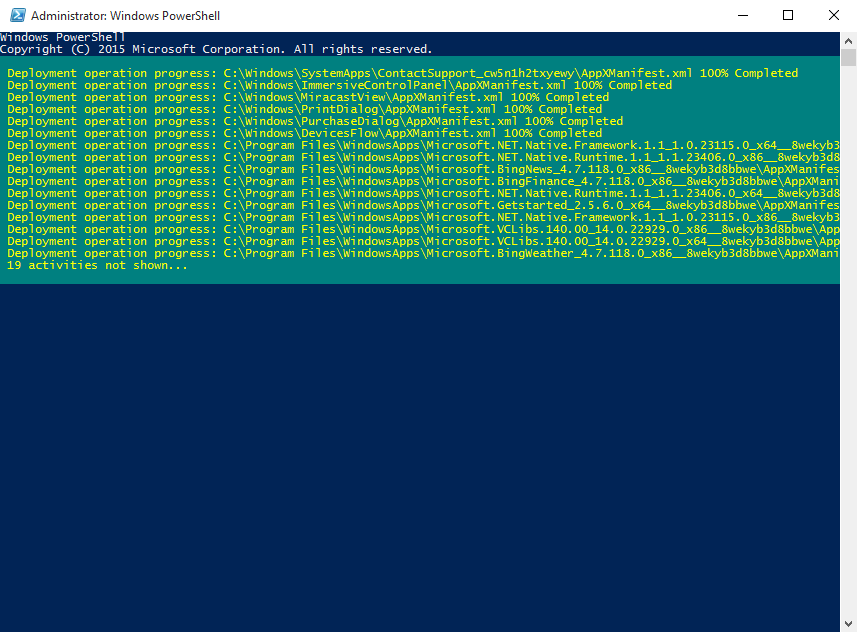
Rozwiązanie 2 – Zainstaluj ponownie aplikację Zdjęcia
KROK 1
- Aby ponownie zainstalować Zdjęcia aplikację, musisz ją najpierw odinstalować. Następnie możesz zainstalować go ze sklepu. Aby odinstalować, otwórz Powershell w trybie administratora, tak jak poprzednio. Wpisz lub skopiuj i wklej następujące polecenie, aby wyświetlić wszystkie zainstalowane pakiety aplikacji.
Get-AppxPackage – AllUsers.
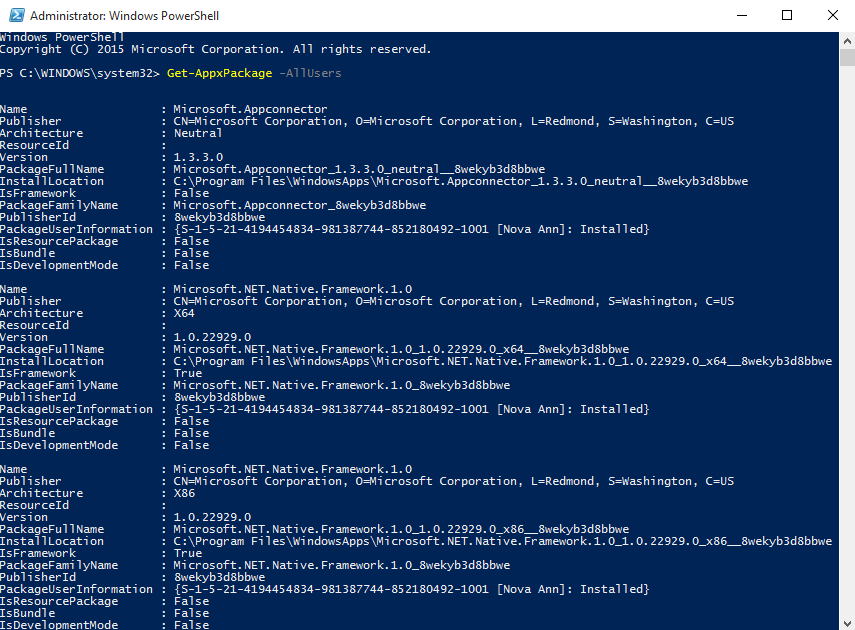
KROK 2
- Musisz znaleźć Zdjęcia aplikacja z tej długiej listy pakietów. Jeśli masz cały czas na świecie, śmiało przewijaj. W przeciwnym razie po prostu kliknij prawym przyciskiem myszy pasek tytułu Powershell okno, a następnie kliknij Edytować opcja, a następnie włącz Odnaleźć jak pokazano na zrzucie ekranu.
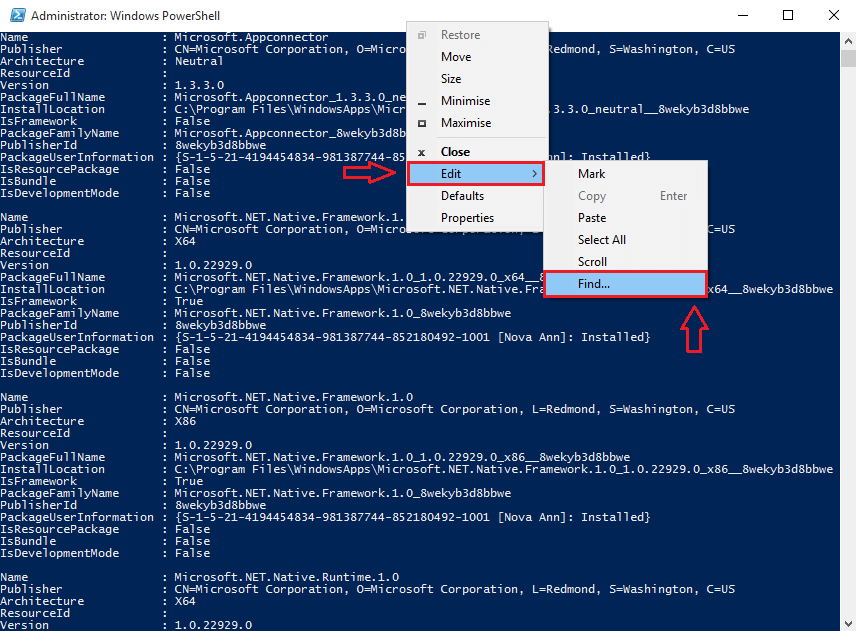
KROK 3
- Kiedy okno na Odnaleźć otwiera się, wpisz zdjęcia i kliknij Znajdź następny. Pomoże Ci to zlokalizować wpis dla Zdjęcia aplikacja. Skopiuj pakietPełnaNazwa jak pokazano na zrzucie ekranu.
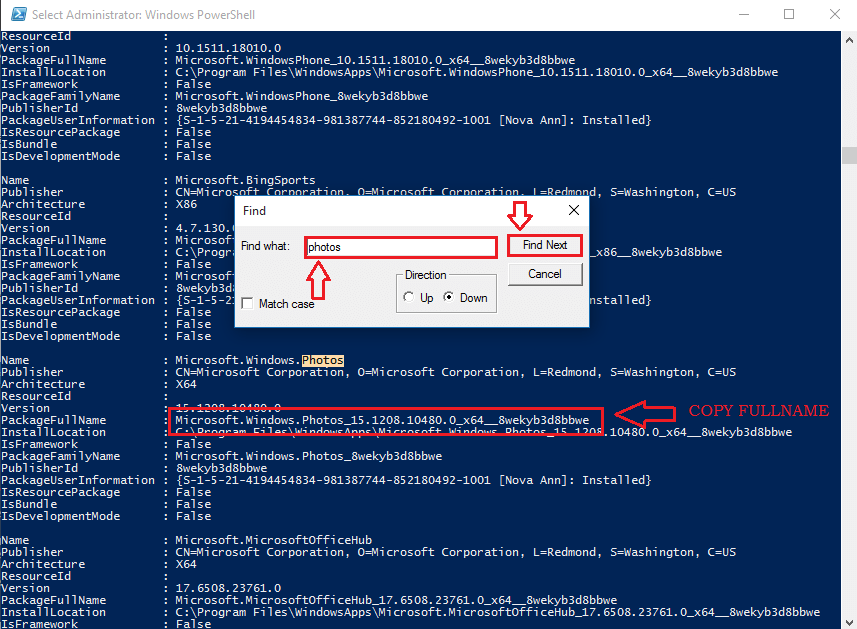
KROK 4
- Teraz możesz usunąć wybrany pakiet, w tym przypadku Zdjęcia aplikacji, po prostu wpisując następujący kod do swojego Powershell.
usuń AppxPackage PackageFullName.
oczywiście, Pełne imię i nazwisko pakietu ma zostać zastąpiona skopiowaną nazwą pakietu.
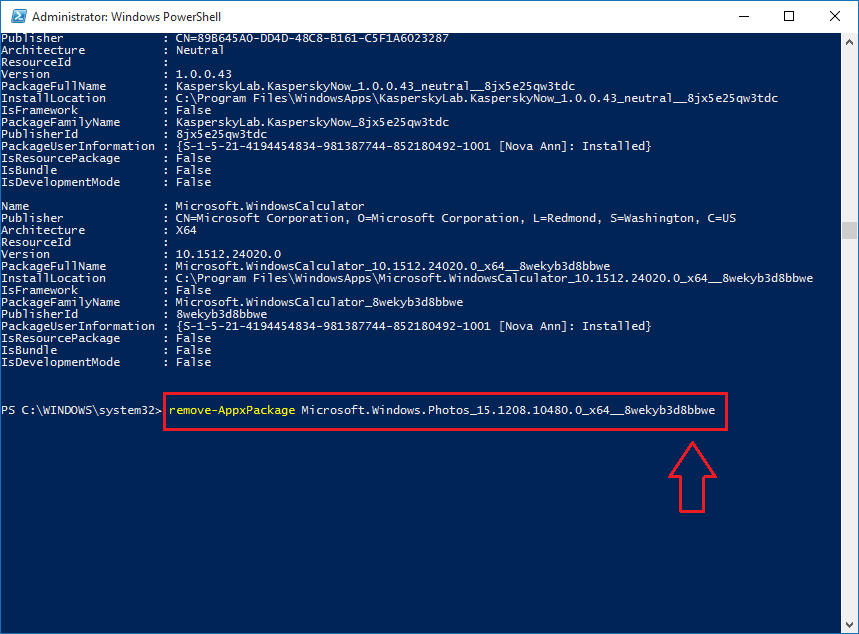
Rozwiązanie 3 – Włącz aplikację Przeglądarka zdjęć systemu Windows
W przypadku ponownej instalacji Zdjęcia aplikacja również nie rozwiązuje problemu, można włączyć klasykę Przeglądarka zdjęć systemu Windows aplikacja i ustaw ją jako domyślną aplikację do przeglądania zdjęć. Możesz to zrobić w kilku krokach, po prostu spędzając trochę czasu w Google.
Rozwiązanie 4 – Przywróć system Windows
Jeżeli twój Zdjęcia aplikacja działała dobrze kilka dni temu, możesz spróbować przywrócić system Windows do tego momentu, aby sprawdzić, czy działa. Dowiedz się, jak utworzyć punkt przywracania stąd.
Rozwiązanie 5 – Oprogramowanie innych firm
Jeśli żaden z wyżej wymienionych sposobów nie działa, pobierz aplikację innej firmy, aby wyświetlić swoje zdjęcia. Dostępnych jest wiele programów innych firm, które mogą wykonywać funkcje systemu Windows Zdjęcia aplikacja. Niektórzy z nich są IrfanWidok, XnView i Galeria zdjęć Windows Live.
Oto najlepsze sposoby rozwiązania problemu Zdjęcia błąd nieotwierania aplikacji w systemie Windows 10. Mam nadzieję, że artykuł okazał się przydatny.

![Acronis True Image 2021 [bezpłatne pobieranie i przegląd]](/f/e615178c3f61c39bc2a6976b2ec1e8ec.png?width=300&height=460)